Комплект ambilight для телевизора: Опыт использования Govee Immersion Kit — Ambilight из коробки — Железо на DTF
Содержание
подсветка для Android-телевизора или PC / Комфортный дом и бытовая техника / iXBT Live
Я думаю, каждый из вас слышал о технологии подсветки Ambilight или технология окружающего освещения. Если кто-то забыл напомню, эта технология была изначально изобретена компанией Philips для своих телевизоров. Смысл ее заключается том, что за телевизором пространство освещается тем цветом, которое сейчас находится на экране именно в этом месте. По сути, как бы расширяя пространство телевизора, и погружает нас в эту картинку. Но что же делать если ваш монитор или телевизор не поддерживает эту технологию Ambilight?! Правильно — смотреть канал Китай в Умном доме, где я хочу подробно рассказать про эту умную подсветку. Ведь подключить ее можно, не только к телевизору, но и к монитору вашего персонального компьютера или ноутбука. Давайте смотреть на ее возможности.
Содержание
- Комплектация
- Подключение к ПК
- Подключение к телевизору
- Видеообзор
- Купить
- Выводы
Комплектация
Поставляется в небольшой картонной коробке с красивой картинкой ЛЕД ленты в верхней части. На правом боку находим QR код для скачивания инструкции по применению.
На правом боку находим QR код для скачивания инструкции по применению.
Внутри коробки чего только нет, давайте разбираться со всем последовательно. И начать я предлагаю с инструкции, так как без нее в этом случае действительно сложно. В инструкции отображена схема подключения, настройки программы для Windows, Linux и Андроид. И ответы на популярные вопросы.
В отдельном кульке находится две пластиковые клипсы держателя кабеля, кусочки двухстороннего скотча и четыре силиконовые антискользящие ножки.
Далее в отдельном кульке находиться блок питания, на выходе выдает 5 вольт и аж 8 ампер. Кабель для подключения блока питания к сети 220 вольт находится тут же рядом.
Тут же в коробке находится пластиковая стяжка на двухстороннем скотче.
И немного странно, но пусть будет. Я заказал 4-метровую LED ленту, но в комплект мне положили дополнительный разветвитель питания и коннектор для подключения красной ЛЕД ленты, которой у меня естественно нет.
Я заказал 4-метровую LED ленту, но в комплект мне положили дополнительный разветвитель питания и коннектор для подключения красной ЛЕД ленты, которой у меня естественно нет.
Для подключения умного блока ленты к умному телевизору или компьютеру в комплекте находится полутораметровый кабель USB- USB Type B.
Мозгами нашей всей затее служит небольшая и очень легка коробочка с надписью Light Box Dream Color. На верхней грани расположился разъем подключения ЮСБ к телевизору или ПК, а рядом под надписью Date – подключение логики работы от LED ленты. В нижней части блока как раз места для поклейки силиконовых ножек, так же можно повесить на шурупы, соответсвенный пазы в блоке имеются.
Led лента намотана на пластиковую бобину, там же закреплены порты подключения питания и данных логики работы. У продавца есть несколько вариантов комплектации длины этой ленты, для мониторов до 22 дюймов – 1 метр, 22-32 дюйма – у метра, 32 -43 дюйма – 3 метра. От 43 до 60 дюймов – 4 метра, и все выше 60 дюймов уже 5-метровая лента. У меня 55 дюймовый телевизор, поэтому у меня 4 метра ленты.
У меня 55 дюймовый телевизор, поэтому у меня 4 метра ленты.
Для крепления ленты к корпусу телевизора или монитора, на нижнюю ее часть уже наклеили двухсторонний скотч. Но судя по отзывам, он не очень качественно держит, поэтому я буду использовать силиконовый скотч.
Можно заказать 30 или 60 светодиодов на 1 метр. Я решил заказать 60, чтобы добиться равномерно качественного свечения. Лента покрыта тонким слоем лака. При необходимости можно отрезать не нужную часть ленты, для этого после каждого светодиода находится специальное место.
Если все подключить правильно, то лента моргнет разными цветами, а на блоке управления появится еле заметный красный огонек.
Подключение к ПК
Давайте протестируем ее работу с монитором подключённому к ноутбуку или компьютеру. Подключаем кабель данных к ЮСБ порту нашего PC. В Windows 10 появилось неизвестное устройство USB Serial. Значит необходимо открыть инструкцию, и найти, где скачать драйвера. Для вас, дорогие зрители, я уже все это сделал и сохранил архив, ссылку на который вы найдете в ниже. Ну а я перехожу на сайт wch.cn/downloads/Ch441SER_EXE.html где мне надо скачать драйвер Ch440. Загрузка драйвера завершается успешно, файл весит 382 килобайта. Но я на всякий случай проверю его антивирусом VirusTotal.
Ну а я перехожу на сайт wch.cn/downloads/Ch441SER_EXE.html где мне надо скачать драйвер Ch440. Загрузка драйвера завершается успешно, файл весит 382 килобайта. Но я на всякий случай проверю его антивирусом VirusTotal.
Как и ожидалось – все OK, можно устанавливать драйвера. Для этого клацаем правой кнопкой мышки и запускаем установку от имени администратора. (Это важно, так как при другом варианте, драйвера могут не установиться). Выскакивает архаичное окно с выбором установить, удалить или помощь. Версия драйверов 3.5.2019.1. Жмем Install и ждем завершения процесса. Буквально через 5 секунд выскакивает окно, что все OK, драйвера установлены.
Как видим в диспетчере задач неизвестного оборудования уже нет, перейдя в порты мы видим, что у нас появилось новое подключение USB-Serial Ch440 на 3 Ком порту.
С сайта Ambibox.ru скачиваем программу для работы с нашей подсветкой. На сайте все на русском языке, можно почитать про ее возможности и при необходимости даже связаться с создателями ПО. В разделе скачивания доступна не только версия для ПК, но также скрипты для Андроид медиа комбайна XBMC или Kodi. Версия для ПК на момент съемки обзора 2.1.7.
На сайте все на русском языке, можно почитать про ее возможности и при необходимости даже связаться с создателями ПО. В разделе скачивания доступна не только версия для ПК, но также скрипты для Андроид медиа комбайна XBMC или Kodi. Версия для ПК на момент съемки обзора 2.1.7.
Архив с программой весит 9,2 мегабайта, разархивируем и проверим ПО на вирусы. Все чисто, можно устанавливать приложение. Но при установке соблюдайте ИНСТРУКЦИЮ, иначе будет печаль и грусть!
Язык выбираем по-своему усмотрению, я выберу русский. Жмем “Далее”, принимаем условия лицензионного соглашения, смотрим изменения в ПО, и тут важно, убираем нижнюю галочку “PayClaw” и жмем далее, выбираем путь установки, я оставлю по умолчанию, и так же название в меню Пуск. Ставлю галочку “Создать ярлык на рабочем столе” и жму “Установить”.
И вот теперь важно выбрать именно наше устройство – выбрать надо «Adalight». Снимаем галочку напротив посетить сайт, мы там уже были, и запускаем наше новое приложение.
В панели задач у нас появилось два ярлычка, один с иконкой приложения, второй информационный – подключена или нет наша умная подсветка. Но чтобы она сразу заработала нам надо сделать несколько настроек. Первое что надо сделать это перейти в режим настроек и нажать на кнопку «больше настроек». Далее в настройках выбираем программный захват экрана. Потом в режиме методов захвата изображения выбираем «GDI FS Aero».
Но чтобы она сразу заработала нам надо сделать несколько настроек. Первое что надо сделать это перейти в режим настроек и нажать на кнопку «больше настроек». Далее в настройках выбираем программный захват экрана. Потом в режиме методов захвата изображения выбираем «GDI FS Aero».
А вот теперь убеждаемся, что наше устройство «Adalight» и выбранный COM порт соответствует тому, что мы проверяли в настройках устройств. И теперь придется посчитать сколько у нас светодиодов на задней части монитора. Это нужно для более точного позиционирования света. Если брать из расчета 60 светодиодов на 1 метр, то как раз на 5 метров будет 300 светодиодов, а вот сколько у вас, тут уже индивидуально под размер монитора.
Теперь активируем меню «Показать зоны захвата». Где переходим в мастер настройки зон захвата. Тут уже тоже все просто, в верхнем поле «сколько светодиодов по горизонтали» выставляем сколько у нас их, просто посчитаем. Ну а так если посчитать на 1 метр 60 светодиодов, для монитора в 23 дюйма это примерно 33 светодиода по горизонтали, и 21 по вертикали. И теперь немного увеличим горизонтальные и вертикальные рамки захвата изображения. Я поставил +3. Это нужно, чтобы не только панель пуск или верхняя панель браузера с определенной высотой попадали в подсветку, а все, что ниже тоже захватывалось и обрабатывалось процессором и выводилось на задний фон. Настройка, тоже более индивидуальная.
И теперь немного увеличим горизонтальные и вертикальные рамки захвата изображения. Я поставил +3. Это нужно, чтобы не только панель пуск или верхняя панель браузера с определенной высотой попадали в подсветку, а все, что ниже тоже захватывалось и обрабатывалось процессором и выводилось на задний фон. Настройка, тоже более индивидуальная.
Запускаю тестовое видео, хоть я не совсем верно отсчитал количество, так как лента пойдет на телевизор, а не монитор, все равно можно убедиться, что все работает отлично. Я бы сказал за свои деньги это ТОП, очень красивая подсветка и главное почти без торможения. Скажу откровенно, мне очень понравилось, пусть у меня монитор не 27 и не 32 дюйма, а скромные 23, но все равно очень красиво и главное создаёт эффект такого себе ночника для работы без освещения. А смотреть кино или играть в игры, так вообще, как дополнительный эффект присутствия. По сути, программа захватывает периметр монитора и передает цветовую гамму на нашу RGB ленту, а дальше уже дело техники. В отзывах пишут, что можно использовать другое ПО, мол оно и быстрее и лучше, но моя цель не ПК.
В отзывах пишут, что можно использовать другое ПО, мол оно и быстрее и лучше, но моя цель не ПК.
Подключение к телевизору
Но моя цель это Ambilight подсветка моего телевизора Xiaomi 55 дюймов. На клейкую ленту производителя я надеяться не стал и купил 5 метров хорошего двухстороннего скотча шириной 9,5 миллиметров. Наклеивать ленту мы будем против часовой стрелки с нижнего левого угла телевизора (если смотреть на него сзади). Для углов я рекомендую купить у продавца переходники, так как сгибать ленту при 60 светодиодах довольно сложно. Ну либо воспользоваться паяльником =)
Вот так вот у меня все это получилось. На боковины у меня получилось по 40 светодиодов, на верхнюю 72 и нижнюю часть 74 светодиодов соответственно. Остался небольшой кусочек LED ленты, его просто отрезаем. Теперь на двухсторонний скотч монтируем умный блок и вешаем телевизор на место.
Для работы с Андроид необходимо или скачать бесплатное ПО — Hyperion Android Grabber или купить за символическую сумму через PlayMarket Android Ambilight. Прочтя отзывы, я и остановился на этом программном обеспечении. Устанавливаем его и открываем для первичной настройки. Программа может как сделать подсветку одним цветом, так и разными. Но нас интересует последний режим, а именно режим захвата изображения. Программа вполне корректно работает с пультом и с настройкой проблем не должно возникнуть. Переходим в настройки выбрав шестерёнку в нижней части программы. Тут нам надо выбрать количество светодиодов по горизонтали и по вертикали. Далее выбираем с какого угла у нас начинается старт нашей LED ленты, в моем случае правый нижний угол. В настройках захвата я выставил по горизонтали 3 и по вертикали 3, но параметр индивидуальный — каждый сможет настроить его под себя. Так же я установил старт программы весте с ТВ и при выключении телевизора тоже выключаться.
Прочтя отзывы, я и остановился на этом программном обеспечении. Устанавливаем его и открываем для первичной настройки. Программа может как сделать подсветку одним цветом, так и разными. Но нас интересует последний режим, а именно режим захвата изображения. Программа вполне корректно работает с пультом и с настройкой проблем не должно возникнуть. Переходим в настройки выбрав шестерёнку в нижней части программы. Тут нам надо выбрать количество светодиодов по горизонтали и по вертикали. Далее выбираем с какого угла у нас начинается старт нашей LED ленты, в моем случае правый нижний угол. В настройках захвата я выставил по горизонтали 3 и по вертикали 3, но параметр индивидуальный — каждый сможет настроить его под себя. Так же я установил старт программы весте с ТВ и при выключении телевизора тоже выключаться.
Если же перейти в режим многоцветного свечения, то в дополнительных настройках можно настроить цветовую температуру, яркость и контрастность свечения. Ну либо выбрать любой из режимов работы.
Ну либо выбрать любой из режимов работы.
Давайте протестируем все это дело. Как видим даже в меню телевизора у нас уже появилась подсветка заднего фона. Но предупрежу заранее, работать будет не со всем контентом, допустим на “родном” YouTube, может не работать, но я использую Smart YouTube для ТВ, тут все отлично. Если взять программу MeGoGo, то в новостях все отлично подсвечивается, а вот если выбрать фильм, то подсветки уже не будет. Но это скорее исключение, чем правило. В 99% программ и плееров подсветка у меня работает.
Пример моего видео с YouTube – как видите без проблем все красиво подсвечивается.
И давайте посмотрим ролик, который я сделал специально для этого видео. Как видим все достаточно красиво и главное точно подсвечивается, цвета быстро изменяются и ничего не тормозит. Интересно, что темное оно естественно не подсвечивает, и теперь смотреть ужастик стало еще веселее.
Интересно, что темное оно естественно не подсвечивает, и теперь смотреть ужастик стало еще веселее.
Проверил в популярном приложении HDVideoBox — все ок.
Ютуб ролик в 4K
Видеообзор
Купить
DIY Ambient TV PC Dream Screen -AliExpress
Скачать программы — ТУТ
Выводы
Это одна из самых крутых вещей, после умной гирлянды из этого обзора, которые я откровенно видел. Вроде все просто, но насколько оживает кино и ТВ в целом. Единственный для меня минус в том, что нижняя часть ТВ более толстая и поэтому там рассеивание получается не такое как сверху и по бокам, тут я уже буду думать, как к нижней части наклеить какой-то алюминиевый профиль под углом 45 градусов и перенесу ленту на него. А так, могу смело рекомендовать к покупке, работает как на ПК, так и на Смарт ТВ, и несмотря на то, что продавец для ТВ Xiaomi этот комплект не предлагал, как вы сами убедились все отлично работает. В отзывах пишут, что для ПК есть лучше программное обеспечение, чем, то которое показал я, возможно это и так, но моя цель была именно ТВ. Но для монитора я уже тоже заказал, так как подсветка на меня произвела свой ВАУ эффект, мелочь, а красиво. Спасибо за просмотр, я надеюсь оно было для Вас полезным. А чтобы не пропустить новые интересные видено по тематике умного и не очень дома, приглашаю подписываться на канал. Так же не забывайте про Телеграм канал, где вы найдёте подобные интересные новинки, из раздела умного, и не очень, дома.
Вроде все просто, но насколько оживает кино и ТВ в целом. Единственный для меня минус в том, что нижняя часть ТВ более толстая и поэтому там рассеивание получается не такое как сверху и по бокам, тут я уже буду думать, как к нижней части наклеить какой-то алюминиевый профиль под углом 45 градусов и перенесу ленту на него. А так, могу смело рекомендовать к покупке, работает как на ПК, так и на Смарт ТВ, и несмотря на то, что продавец для ТВ Xiaomi этот комплект не предлагал, как вы сами убедились все отлично работает. В отзывах пишут, что для ПК есть лучше программное обеспечение, чем, то которое показал я, возможно это и так, но моя цель была именно ТВ. Но для монитора я уже тоже заказал, так как подсветка на меня произвела свой ВАУ эффект, мелочь, а красиво. Спасибо за просмотр, я надеюсь оно было для Вас полезным. А чтобы не пропустить новые интересные видено по тематике умного и не очень дома, приглашаю подписываться на канал. Так же не забывайте про Телеграм канал, где вы найдёте подобные интересные новинки, из раздела умного, и не очень, дома. Всем всего хорошего.
Всем всего хорошего.
Ambilight LED підсвічування для телевізора 55-80 діагоналі Philips Ambilight, Govee Immersion, Philips Hue Play Gradient Lightstrip, Philips Hue Sync Box HDMI
Підсвічування телевізора Philips Hue Ambilight, що потрібно для синхронізації?
Будь-яке кольорове освітлення Philips Hue
Світлодіодна стрічка Philips Hue Play Gradient та Philips Hue Sync Box — ідеальна команда, коли мова йде про синхронізацію світла відповідно до контенту на телевізорі і про те, щоб він танцював, спалахував, ставав яскравішим і тьмянів.
Зробіть свою улюблену музику видимою
🚦 Налаштування режимів підсвічування
Користувач може за допомогою програми Hue Sync для кожного входу HDMI вибрати режим «аудіо» або «відео«. Крім того, можна задавати режим інтенсивності.
У фільмах і серіалах зазвичай рекомендується перейти в режим «делікатний».

Для комп’ютерних ігор особливий ефект досягається при виборі режиму «інтенсивний».
Крім того, є ще варіанти режимів: «помірний» та «високий».
📱 Мобільний додаток Hue Sync
- Завантажте мобільний додаток Hue Sync для IOS або Android, щоб підключити блок синхронізації Philips Hue Sync Box і налаштувати спосіб синхронізації: відрегулюйте інтенсивність світла, виберіть режими синхронізації, змініть яскравість і багато іншого!
🎮 Підключення до 4х пристроїв HDMI
Схема підключення: Мультимедіа -> Philips Hue Sync Box -> Телевизор.
Блок синхронізації Hue Sync Box зчитує зображення безпосередньо через HDMI і відправляє їх на кольорові лампи Philips Hue, змушуючи їх реагувати на вміст на екрані.

Підключіть до чотирьох пристроїв через HDMI кабель-наприклад, ТВ приставки (Apple TV..), ігрові приставки (Play Station, Xbox..) і тд. а потім підключіть блок синхронізації Hue до телевізора. Він автоматично визначає, який вхід активно відтворюється, і перемикається на нього.
Блок синхронізації Hue підтримує будь-яку ігрову консоль з інтерфейсом HDMI, наприклад PlayStation або Xbox. Однак блок синхронізації Hue оптимізований для 4k з частотою 60 Гц і пропонує версію HDMI 2.0.
🎊 Створіть «зону розваг»
- Щоб використовувати блок синхронізації Hue, створіть «зону розваг» в додатку Hue. Створіть віртуальну версію своєї кімнати і синхронізуйте з усіма кольоровими лампами Hue (до 10 шт). Ви здивуєтеся, як світло індивідуально реагує на події на вашому телевізорі і наповнюють кімнату об’ємним освітленням.
Підсвічування екрану телевізора, як працює Hue Sync?
- Синхронізація Hue-це коли ваші розумні джерела світла реагують на вміст на екрані.
 Ви можете використовувати блок синхронізації Philips Hue Sync Box. Hue Sync працює за допомогою запатентованого алгоритму, який аналізує зображення через HDMI, створюючи власний сценарій освітлення, який миттєво надсилається на ваші джерела світла Hue з підтримкою кольору.
Ви можете використовувати блок синхронізації Philips Hue Sync Box. Hue Sync працює за допомогою запатентованого алгоритму, який аналізує зображення через HDMI, створюючи власний сценарій освітлення, який миттєво надсилається на ваші джерела світла Hue з підтримкою кольору.
Як найкраще облаштувати мою розважальну зону?
Ви можете створити зону розваг в додатку Hue-воно повідомить вашому блоку синхронізації Philips Hue Sync Box, скільки у вас джерел світла, де і на якій висоті вони розташовані, а також як блок синхронізації повинен використовувати їх під час синхронізації.
Для досягнення найкращих результатів ми рекомендуємо використовувати кілька кольорових, розумних джерел світла Philips Hue.
Які продукти Philips Hue можна використовувати з Hue Sync?
- Ви можете використовувати всі лампи і світильники Philips Hue White and Color.
Чи працює блок синхронізації Philips Hue Sync Box з додатками Smart TV?
Ні.
 Програми Smart TV запускаються безпосередньо на телевізорі. Це означає, що у Philips Hue Sync Box немає можливості отримати зображення від джерела через HDMI. Щоб Ваші розумні лампи Philips Hue реагували на контент вашого телевізора, контент повинен передаватися через HDMI на блок синхронізації Philips Hue Sync Box.
Програми Smart TV запускаються безпосередньо на телевізорі. Це означає, що у Philips Hue Sync Box немає можливості отримати зображення від джерела через HDMI. Щоб Ваші розумні лампи Philips Hue реагували на контент вашого телевізора, контент повинен передаватися через HDMI на блок синхронізації Philips Hue Sync Box.Схема підключення: мультімедиа (Apple TV, Xbox, PS5 и тд.) -> Philips Hue Sync Box -> TV.
Чи підтримує пристрій синхронізації Philips Hue Play HDMI 8К?
Ні, 8К не підтримується. Сигнал 8К розбивається на сигнал 4k. зверніть увагу, що як вміст, який ви хочете дивитися, так і ваш телевізор повинні підтримувати 8K, щоб ви могли переглядати 8K.
Чи підтримує Philips Hue Sync Box Dolby Atmos?
Чи завжди Philips Hue Sync Box включений?
Так, Hue Sync Box завжди включений, коли його кабель підключений до розетки.
 Hue Sync Box має три режими:
Hue Sync Box має три режими:Режим очікування: у цьому режимі споживається менше енергії, тому його можуть виявити пристрої HDMI, підключені до Hue Sync Box. Світлодіодний індикатор на передній панелі Hue Sync Box горить червоним в режимі очікування.
Режим передачі: у режимі передачі контент може передаватися через блок синхронізації Hue без відповіді ваших ламп. Цей режим активний, коли блок синхронізації Hue включений, але режим синхронізації світла не активний. Світлодіодний індикатор на передній панелі Hue Sync Box світиться білим в режимі передачі.
Режим Light Sync: у цьому режимі контент передається з вашого пристрою HDMI на Hue Sync Box, а потім на телевізор. Hue Sync Box відправляє сигнал на лампи Hue у вашій зоні розваг (це можна налаштувати в додатку Hue). Це дозволяє лампам Hue реагувати на вміст на вашому телевізорі. Світлодіодний індикатор на передній панелі Hue Sync Box блимає білим кольором.
Як я можу дивитися Netflix за допомогою Hue Sync?
Ви можете синхронізувати Netflix з лампами Philips Hue на телевізорі за допомогою блоку синхронізації Philips Hue Sync Box і дивитися Netflix на будь-якому джерелі мультимедії HDMI, наприклад на Apple TV, ігрової консолі і тд.

Блок синхронізації Hue Sync Box не працює з вбудованими телевізійними додатками.
Адаптивне динамічне Ambilight підсвічування Govee Immersion для телевізора 55-65 діагоналі
Це хороша альтернатива Philips Hue Ambilight, простий і зручний спосіб створити атмосферу схожою на похід в кінотеатр. Завдяки підсвічуванню для телевізора Govee Immersion ваші вечори кіно ніколи не будуть колишніми.
Також є можливість додати інші джерела освітлення Govee в ваш домашній кінотеатр: світлодіодні стрічки, світильники, лампочки в спільну адаптивну систему освітлення Govee Immersion. Вони будуть синхронізуватися з картинкою вашого телевізора в реальному часі.
Як відбувається синхронізація освітлення і зображення?
Камера з роздільною здатністю 1080p фіксує кольори на екрані телевізора і автоматично застосовує їх до підсвічування в режимі реального часу. Відстежує вона відмінно, підсвічування реагує миттєво, змінюється коректно і плавно. Камеру можна встановити зверху або знизу.
Синхронізація світлодіодної стрічки з музикою
Розширений музичний режим. Блок управління світлодіодним підсвічуванням для телевізора оснащений вбудованим мікрофоном, який допомагає синхронізувати їх з музикою. Оживіть свої вечірки яскравими танцюючими квітами.
У музичному режимі є чотири режими, і всі вони досить витончені. Найцікавіший-це режим спектра, він висвітлює світлодіодну стрічку від верхнього лівого кута до нижнього правого кута в залежності від частоти і гучності музики.
RGBIC
Динамічні світлові ефекти: технологія RGBIC дозволяє налаштовувати кожен сегмент світлодіодної стрічки і одночасно відображати кілька кольорів. Ви можете налаштувати частоту зміни кольору. Параметр «динамічний «забезпечує більш різкі переходи, а режим» спокійний» — повільний, поступовий перехід, який добре підходить для фільмів.
Ви можете налаштувати частоту зміни кольору. Параметр «динамічний «забезпечує більш різкі переходи, а режим» спокійний» — повільний, поступовий перехід, який добре підходить для фільмів.
Більш ніж 99 сюжетних режимів і 2 відеорежиму, ваші враження від ігор і перегляду ніколи не будуть колишніми. Ви також можете зберігати стилі DIY інших людей з Govee Light Studio.
LED підсвічування телевізора у відеоіграх
У режимах ігор камера використовується для регулювання освітлення в залежності від того, що відбувається на вашому телевізорі. Екран може світитися червоним, щоб вказати на небезпеку або низьке здоров’я, а помаранчева спалах може вказувати на використання посилення і тд. Змінюється як колір світлодіода, так і яскравість. Якщо екран недостатньо світлий, скажімо, в темній сцені, вони автоматично тьмяніють і знову стають яскравішими, коли картинка стає світліше. Це чудово.
Не можна заперечувати, наскільки круто виглядає підсвічування позаду телевізора, що змінює колір в залежності від того, що відбувається на екрані. Якщо ви дивитеся фільм, граєте у відеоігри або слухаєте музику Govee Immersion — це відмінний спосіб зробити це.
Якщо ви дивитеся фільм, граєте у відеоігри або слухаєте музику Govee Immersion — це відмінний спосіб зробити це.
Додаток Govee Home — це безліч можливостей і персоналізації
Додаток пропонує великий ряд налаштувань для комфортного користування. У більшості випадків ми виберемо традиційну синхронізацію із зображенням. Додаток дозволяє включати і вимикати кожен з встановлених джерел світла.
Варто відзначити, що максимально доступна яскравість дуже висока, тому рекомендуємо встановити яскравість на 65-75% і насиченість на 15-25%. Ці налаштування забезпечують найкращий баланс між зануренням і відволіканням для контенту.
Govee — це альтернатива Philips Hue Ambilight
На відміну від системи Philips Hue Ambilight (посилання на статтю) в схемі підключення якої зображення проходить через Philips Hue Sync Box, в системі адаптивного освітлення Govee використовується камера, яка аналізує картинки на екрані в реальному часі без будь-яких обмежень на джерела.
Використання камери для аналізу кольорів картинки на екрані замість блоку синхронізації зображення через HDMI для підключення в цілому є зручним рішенням. Це означає, що ви ніколи не будете турбуватися про те, що якийсь відеопротокол не працює. Це також означає, що ембілайт від Gevey працює з усіма джерелами відео, включаючи ті, які працюють у власному додатку на вашому телевізорі або кабельним телебаченням.
Система окружающего освещения для каждого телевизора
Смотреть на YouTube
Подпишитесь на Facebook
AmbiVision PRO — первая в мире по-настоящему автономная система подсветки, поддерживающая каждый телевизор. Обновите свой экран и наслаждайтесь более захватывающим опытом.
Откройте для себя потрясающие визуальные впечатления
Ваш поиск лучшей системы окружающего освещения завершен
Выберите мощную технологию AmbiVision, которая идеально синхронизируется с вашим экраном и создает атмосферу кинотеатра в вашем доме.
Поднимите свои игровые впечатления на более высокий уровень
Если вы думали, что игра не может стать более захватывающей, подсветка AmbiVision перенесет действие игры прямо в вашу комнату без каких-либо задержек.
#ambivision @ambivision.tv
Осветите свой интерьер ярким световым шоу
Предыдущий
Следующий
Попробуйте один раз, и вы больше никогда не захотите смотреть телевизор без AmbiVision. Наша система подходит для всех размеров экрана от 26 до 120 дюймов. Если ваш экран больше, AmbiVision подготовит индивидуальный комплект специально для вашего экрана. Свяжитесь с нами и отправьте размеры экрана, чтобы получить предложение.
Осветите свой интерьер красочным световым шоу
Предыдущий
Следующий
Попробуйте один раз, и вы больше никогда не захотите смотреть телевизор без AmbiVision. Наша система подходит для всех размеров экрана от 26 до 120 дюймов. Если ваш экран больше, AmbiVision подготовит индивидуальный комплект специально для вашего экрана. Свяжитесь с нами и отправьте размеры экрана, чтобы получить предложение.
Наша система подходит для всех размеров экрана от 26 до 120 дюймов. Если ваш экран больше, AmbiVision подготовит индивидуальный комплект специально для вашего экрана. Свяжитесь с нами и отправьте размеры экрана, чтобы получить предложение.
Ваш поиск лучшей системы окружающего освещения завершен
Выберите мощную технологию AmbiVision, которая идеально синхронизируется с вашим экраном и создает атмосферу кинотеатра в вашем доме.
Поднимите свои игровые впечатления на более высокий уровень
Если вы думали, что игра не может стать более захватывающей, подсветка AmbiVision перенесет действие игры прямо в вашу комнату без каких-либо задержек.
#ambivision @ambivision.tv
Осветите свой интерьер ярким световым шоу
Предыдущий
Следующий
Попробуйте один раз, и вы больше никогда не захотите смотреть телевизор без AmbiVision. Наша система подходит для всех размеров экрана от 26 до 120 дюймов. Если ваш экран больше, AmbiVision подготовит индивидуальный комплект специально для вашего экрана. Свяжитесь с нами и отправьте размеры экрана, чтобы получить предложение.
Если ваш экран больше, AmbiVision подготовит индивидуальный комплект специально для вашего экрана. Свяжитесь с нами и отправьте размеры экрана, чтобы получить предложение.
Предыдущий
Следующий
Почему AmbiVision такой особенный?
Прямой захват экрана
Положите AmbiVision PRO в удобное место. Камера «рыбий глаз» с углом обзора 180 градусов отслеживает ваш экран в режиме реального времени и отображает свет, соответствующий экрану вашего телевизора.
Mood Light Mode
Создайте фантастическое настроение во всей комнате. Установите цвет или выберите многоцветную анимацию и используйте ее вместо лампы.
Визуализация музыки
Рок, поп, джаз? Оживите свои вечеринки, заставив световые ритмы соответствовать визуальным эффектам. Удивите своих гостей и устройте лучшую вечеринку.
Смотреть эффект музыкального режима
Прямой захват экрана
Положите AmbiVision PRO в удобное место. Камера «рыбий глаз» с углом обзора 180 градусов отслеживает ваш экран в режиме реального времени и отображает свет, соответствующий экрану вашего телевизора.
Камера «рыбий глаз» с углом обзора 180 градусов отслеживает ваш экран в режиме реального времени и отображает свет, соответствующий экрану вашего телевизора.
Mood Light Mode
Создайте фантастическое настроение во всей комнате. Установите цвет или выберите многоцветную анимацию и используйте ее вместо лампы.
Визуализация музыки
Рок, поп, джаз? Оживите свои вечеринки, заставив световые ритмы соответствовать визуальным эффектам. Удивите своих гостей и устройте лучшую вечеринку.
Смотреть эффект музыкального режима
Как работает АмбиВижн?
Установите камеру AmbiVision PRO в любом месте комнаты.
Наклейте светодиодную ленту на заднюю панель телевизора.
Подключитесь к локальной сети Wi-Fi с помощью приложения для смартфона.
AmbiVision PRO определяет цвета экрана и управляет светодиодной лентой по беспроводной сети.
Успешная установка
100%
Никаких ограничений — AmbiVision PRO работает со всем, что вы смотрите на телевизоре.
Уникальные черты
Цифровая светодиодная лента
Каждый светодиод управляется отдельно, что дает эффект погружения с высоким разрешением
Сверхбыстрый захват
Наша уникальная система захвата экрана без задержек проецирует свет позади вашего телевизора.
Высококачественная оптика
Оптический стек включает в себя высококачественный 180-градусный объектив типа «рыбий глаз» для получения точных и насыщенных цветов
Автоматическое включение/выключение
AmbiVision переходит в спящий режим после выключения телевизора и выходит из него при включении телевизора
Обнаружение черных полос
Система обнаруживает черные полосы и автоматически перемещает область захвата
Совместимость с Оттенком
Синхронизируйте AmbiVision с лампами Hue. Расширьте эффект окружающего света!
Превосходно работает с любым типом и размером экрана
Используйте AmbiVision с любым экраном: LCD, LED, OLED, AMOLED, PLASMA, QLED, проекторным или изогнутым. Для экранов больше 120 дюймов мы подготавливаем индивидуальный комплект AmbiVision в зависимости от размера экрана. Свяжитесь с нами и спросите о специальном комплекте AmbiVision. Нам нравятся вызовы 😀
Для экранов больше 120 дюймов мы подготавливаем индивидуальный комплект AmbiVision в зависимости от размера экрана. Свяжитесь с нами и спросите о специальном комплекте AmbiVision. Нам нравятся вызовы 😀
Прекрасно работает с любым типом и размером экрана
Используйте AmbiVision с любым экраном: LCD, LED, OLED, AMOLED, PLASMA, QLED, проекторным или изогнутым. Для экранов больше 120 дюймов мы подготавливаем индивидуальный комплект AmbiVision в зависимости от размера экрана.
Свяжитесь с нами и спросите о специальном комплекте AmbiVision. Нам нравятся вызовы 😀
Поделитесь с нами
#ambivision
Мы в AmbiVision любим моменты, когда свет и страсть сливаются воедино. Поделитесь своими моментами #ambivision в Instagram и отметьте @ambivision.tv, чтобы получить шанс попасть в наш ежемесячный обзор.
Предыдущий
Следующий
Поделитесь с нами
#ambivision
Мы в AmbiVision любим моменты, когда свет и страсть сливаются воедино. Поделитесь своими моментами #ambivision в Instagram и отметьте @ambivision.tv, чтобы получить шанс попасть в наш ежемесячный обзор.
Поделитесь своими моментами #ambivision в Instagram и отметьте @ambivision.tv, чтобы получить шанс попасть в наш ежемесячный обзор.
Juno
★ ★ ★ ★ ★
Прочитайте больше
Замечательный опыт с продуктом и поддержкой Ambivision. Эффект подсветки точный, цвета яркие и насыщенные. Пришлось подгонять систему под свой экран, но классная поддержка помогла мне за 3 минуты. Я больше не могу смотреть телевизор без света!
Райан В
★ ★ ★ ★ ★
Читать подробности
Фантастический сервис Роберта, который руководил ME через Wi -Fi.
Подробнее
Я подключил его к 65-дюймовому телевизору.. и он отлично работает.. я очень доволен.. и отличный продукт0206 ★
Подробнее
AmbiVision работает лучше, чем я ожидал. Цвета светодиодной ленты идеально сочетаются с экраном, обеспечивая фантастическое световое шоу. Использование камеры для отслеживания экрана очень разумно. Я уже не представляю просмотр фильмов без AmbiVision :). Установка относительно проста.
Использование камеры для отслеживания экрана очень разумно. Я уже не представляю просмотр фильмов без AmbiVision :). Установка относительно проста.
Райан Д.
★ ★ ★ ★ ★
Прочитайте больше
Я вошел в это с надежды на оборвал проект 120 дюймов. Сделать это было не так уж и сложно, и результат мне понравился. Я также связался со службой поддержки по поводу того, что оказалось небольшой проблемой, и они быстро отреагировали и при необходимости подготовили команду по скайпу. Я считаю, что это надежный продукт, и я рекомендую его!!! Я купил лампы RGBW и длину 250 светодиодов, и все заработало, как и ожидалось.
Anonymous
★ ★ ★ ★ ★
Прочтите больше
Отличный сервис! Просто фантастический опыт!
Joe
★ ★ ★ ★ ★
Читать Подробнее
Амбивиция является лучшей системой амбиляции для телевизора.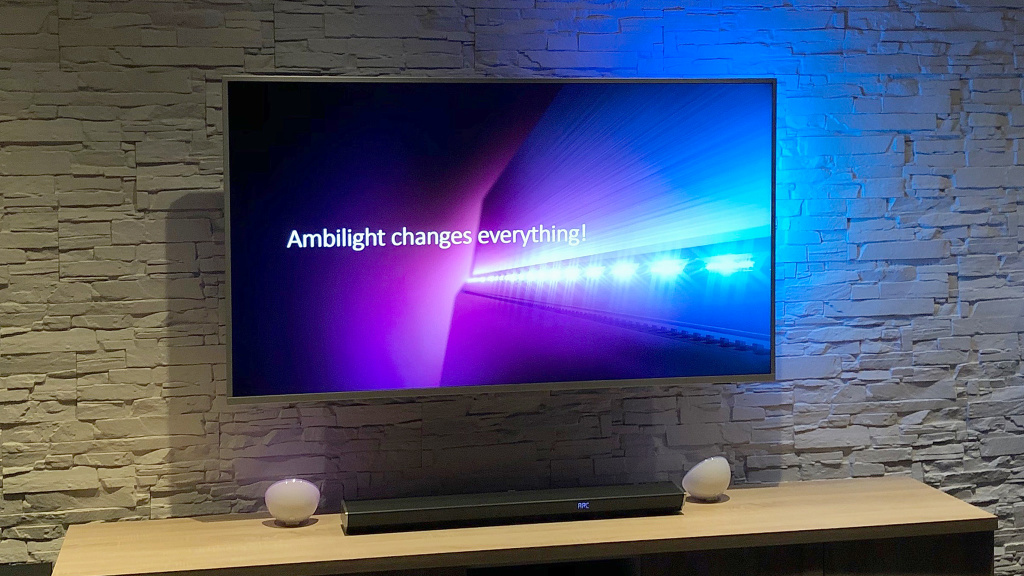 Я использую свой с 64″. Цвета яркие и насыщенные, соответствуют экрану. Раньше у меня был Govee, и эффект был неточным — цвета были случайными.
Я использую свой с 64″. Цвета яркие и насыщенные, соответствуют экрану. Раньше у меня был Govee, и эффект был неточным — цвета были случайными.
Randy D
★ ★ ★ ★ ★
Читайте больше
Чудесно разработано. Мне нравится эта концепция, но я думаю, что было бы лучше иметь обычный объектив камеры или возможность смены объектива, чтобы контроллер мог лучше определять освещение. Кроме того, добавление более простых руководств по калибровке. Что-то вроде использования фактического освещения в этой области для калибровки. Руководство пользователя. Мне это нравится, и мне бы очень хотелось сделать его самым продаваемым комплектом для светодиодных телевизоров, и я знаю, что могу это сделать.
ITOR
★ ★ ★ ★ ★
Прочтите больше
.
Giovanni B
★ ★ ★ ★ ★
Прочтите больше
Fantastico, CAMBIA il MODO DI VEDERE. E’ uno di quegli oggetti dei quali, una volta provati, non si può più fare a meno. L’azienda è serissima e molto prodiga verso il cliente.
E’ uno di quegli oggetti dei quali, una volta provati, non si può più fare a meno. L’azienda è serissima e molto prodiga verso il cliente.
Это великолепно!
Это меняет то, как вы смотрите фильмы, и это вещь, которую вы однажды попробовали, и уже не можете жить без нее.
Продавец отличный, очень честный и услужливый.
Jean-Luc T
★ ★ ★ ★ ★
Прочитайте больше
Конфигура
Отличный rendu
Шон Ф.
★ ★ ★ ★ ★
Прочтите больше
Все. Это работает потрясающе. Отличная поддержка, когда не обращаешь внимания на то, что делаешь.
Kateryna B.
★ ★ ★ ★ ★
. ★ ★ ★
Подробнее
Es wäre von Vorteil es über Amazon Alexa oder anderen Spachassistente steuern zu können.
Sonst ist Das Produkt Nahe zu Perfect.
jfreed
★ ★ ★ ★ ★
Подробнее
3 Была задержка, но ожидание того стоило.
ARCHE2000
★ ★ ★ ★ ★
Прочтите больше
Letzendlich War Alles Gut. Наконец все было хорошо.
хайунпараисо
★ ★ ★ ★ ★
Подробнее
ИДЕАЛЬНО. ГРАЦИАС.
Dazzer
★ ★ ★ ★ ★
Прочтите больше
Отличный элемент, действительно усиливает мой телевизор. Медленная доставка, но хорошее общение для сортировки.
гроуф
★ ★ ★ ★ ★
3 90 Подробнее0003
Я купил не ту вещь. Мне прислали нужное! ОТЛИЧНЫЕ люди/продукт!
Мне прислали нужное! ОТЛИЧНЫЕ люди/продукт!
Jagou
★ ★ ★ ★ ★
Прочтите больше
Livraison appide. Emballage de qualité moyenne. Le produit является парфе.
NINA
★ ★ ★ ★ ★
Прочитайте больше
A ++ В порядке
.0003
123JBB
★ ★ ★ ★ ★
Прочтите больше
Super! Гуте Коммуникация. Schnelle Problemlösung. Герн Видер, Данке!
karlob10
★ ★ ★ ★ ★
Read More
Ware einwandfrei aber Lieferung 1 Woche zu spät
FF
★ ★ ★ ★ ★
Подробнее
Пришли очень рано! Отличное обслуживание!!!
Andrzejko
★ ★ ★ ★ ★
Прочтите больше
świetny Zestaw! Trochę Drogi, Ale Działa Lepiej Niż Philips
Becky JJ
★ ★ ★ ★ ★
★
Прочтите МРЕ
03
Мне нравится!
QS200
★ ★ ★ ★ ★
Прочтите больше
Schneller Versand, Ware Super Verpackt, Alles, Alles, Alles, Alles, Alles, Alles, Alles, Alles, Alles, Alles, Alles, Alles, Alles, Alles, Alles, Alles, Alles, Alles, Alles, Alles, Alles, Alles. ★ ★ ★ ★
★ ★ ★ ★
Подробнее
У меня были некоторые сомнения по поводу этой системы, но после 2 недель использования я могу сказать, что это продукт! Я рекомендую его всем своим друзьям.
xx
★ ★ ★ ★ ★
Прочтите больше
Я нуждался в помощи от вспомогательного персонала с конфигурацией, но им быстро помогли мне.
Sandra Key
★ ★ ★ ★ ★
Читать больше
Эффект окружающего света лучше, чем я. Цвета на светодиодной ленте точно соответствуют экрану. Задержки нет. Я рекомендую это!
lukator
★ ★ ★ ★ ★
Read More
Tolles Ambilight-Licht- Einstellung tricky, aber machbar
BarryS
★ ★ ★ ★ ★
Подробнее
Мне это нравится! Работайте, как описано на моем 42-дюймовом телевизоре LG. Сначала потребовалась настройка цвета, но это было несложно. Поддержка очень добрая. Теперь я не представляю просмотр фильмов без AmbiVision 😀
Сначала потребовалась настройка цвета, но это было несложно. Поддержка очень добрая. Теперь я не представляю просмотр фильмов без AmbiVision 😀
HASS
★ ★ ★ ★ ★
Прочитайте больше
Beautiful Once, вы получите это, но вам нужно получить настройки. Я использую Ambivision уже несколько лет, начиная со старой версии, и решил попробовать «Ambivision Pro».
Однажды посмотрев фильм с Ambivision, вы уже не захотите смотреть фильм без него! Это завораживает… Это усиливает краски, настроение и впечатления… Увидеть – значит поверить, как говорится – нужно просто увидеть, не стоит мне это описывать!
Предыдущий
Следующий
Система светодиодной подсветки Ultimate
Расширьте свой экран
Система светодиодной подсветки Ultimate
Расширьте свой экран
© LabTeam Innovations LTD.
Часто задаваемые вопросы — AmbiVision
Работает ли AmbiVision PRO с каждым экраном?
Да, благодаря технологии прямого захвата экрана камерой (разработанной нами), AmbiVision работает с любым телевизором, монитором, изогнутым экраном телевизора и экраном проектора.
Как работает АмбиВижн?
AmbiVision работает со всем, что вы смотрите на телевизоре. Благодаря встроенной камере AmbiVision PRO захватывает каждый экран, анализирует края экрана и отправляет информацию о цветах по беспроводной сети на светодиодную ленту, расположенную на задней панели телевизора. Вы можете поставить контроллер камеры в удобное место ( максимальное расстояние 5 метров ). Использование объектива «рыбий глаз» позволяет размещать контроллер близко к телевизору, даже под большим углом к экрану или вверх ногами на потолке. AmbiVision Pro автоматически соединяется со светодиодной лентой и находит ваш экран там, где расположена светодиодная лента.
Какое минимальное расстояние между камерой и экраном?
Минимальное расстояние зависит от размера телевизора и угла обзора экрана . Мы используем камеру «рыбий глаз» с углом обзора 180 градусов по горизонтали и 140 градусов по вертикали. Например, 42-дюймовый телевизор мы можем отслеживать примерно с 20-30 см. Максимальное расстояние 5 метров.
Как я могу заказать?
Пожалуйста, разместите заказ и наш сайт. Вы можете оплатить через PayPal , кредитной картой, Google Pay, Apple Pay, или сделать банковский перевод . Мы уведомим вас о получении оплаты и отправке товара по электронной почте.
Куда мы отправляем?
Везде . Вы можете выбрать между стандартным и экспресс-способом доставки. Могут применяться местные налоги на импорт.
Нужно ли настраивать устройство перед его использованием?
Это зависит. Вам необходимо ввести идентификатор локальной сети и пароль , чтобы иметь возможность управлять устройством с помощью приложения для смартфона . Вам нужно проверить в приложении, является ли результат отслеживания экрана правильным, и исправить его, если это необходимо. Затем, если вы действительно хотите, вы можете отрегулировать яркость, цветовую гамму/кривые, положение областей восприятия, снижение напряжения глаз, пользовательский профиль, подключить лампы Philips HUE и многое другое.
Вам нужно проверить в приложении, является ли результат отслеживания экрана правильным, и исправить его, если это необходимо. Затем, если вы действительно хотите, вы можете отрегулировать яркость, цветовую гамму/кривые, положение областей восприятия, снижение напряжения глаз, пользовательский профиль, подключить лампы Philips HUE и многое другое.
В чем разница между светодиодными лентами RGB и RGBW?
Standard Светодиодная лента RGB использует светодиодный чип 3-в-1, состоящий из красных, зеленых и синих чипов. Он производит широкий спектр цветов, смешивая три, и дает белый свет, когда все три канала работают с максимальной мощностью. Светодиодная лента RGB+W использует светодиодный чип 4-в-1 с дополнительным белым чипом и базовыми чипами: красным, зеленым и синим. Светодиодная лента RGB немного дешевле и подходит для небольших экранов. На больших экранах белый цвет не так хорош, как отдельный белый канал. Этот отдельный чип обеспечивает чистый и яркий белый свет по всей светодиодной ленте.
Система автоматически приспосабливается к черным полосам?
Да, AmbiVision использует уникальный алгоритм , который обнаруживает черные полосы вверху и внизу экрана и перемещает области захвата цвета в активных областях экрана.
Можно ли обновить прошивку устройства при выходе новой версии?
Да. Это занимает около 15 минут и требует доступа к Wi-Fi и нажатия кнопки в приложении для смартфона.
Нужно ли выключать устройство после выключения экрана?
Нет. Бывает автоматически . AmbiVision PRO распознает отсутствие видеосигнала и переключается в режим пониженного энергопотребления. Вы по-прежнему можете включить режим настроения с помощью приложения для смартфона.
Можно ли самостоятельно удлинить светодиодную ленту?
Да, но помните, что AmbiVision может управлять макс. 250 светодиодов. Если вы хотите использовать больше светодиодов, обратитесь в нашу службу поддержки для индивидуального контроллера светодиодов, который мы подготовим индивидуально.
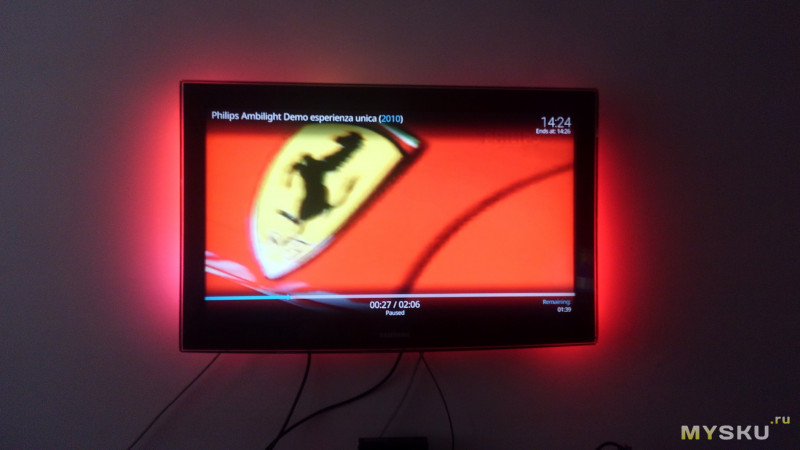

 Ви можете використовувати блок синхронізації Philips Hue Sync Box. Hue Sync працює за допомогою запатентованого алгоритму, який аналізує зображення через HDMI, створюючи власний сценарій освітлення, який миттєво надсилається на ваші джерела світла Hue з підтримкою кольору.
Ви можете використовувати блок синхронізації Philips Hue Sync Box. Hue Sync працює за допомогою запатентованого алгоритму, який аналізує зображення через HDMI, створюючи власний сценарій освітлення, який миттєво надсилається на ваші джерела світла Hue з підтримкою кольору. Програми Smart TV запускаються безпосередньо на телевізорі. Це означає, що у Philips Hue Sync Box немає можливості отримати зображення від джерела через HDMI. Щоб Ваші розумні лампи Philips Hue реагували на контент вашого телевізора, контент повинен передаватися через HDMI на блок синхронізації Philips Hue Sync Box.
Програми Smart TV запускаються безпосередньо на телевізорі. Це означає, що у Philips Hue Sync Box немає можливості отримати зображення від джерела через HDMI. Щоб Ваші розумні лампи Philips Hue реагували на контент вашого телевізора, контент повинен передаватися через HDMI на блок синхронізації Philips Hue Sync Box. Hue Sync Box має три режими:
Hue Sync Box має три режими:
